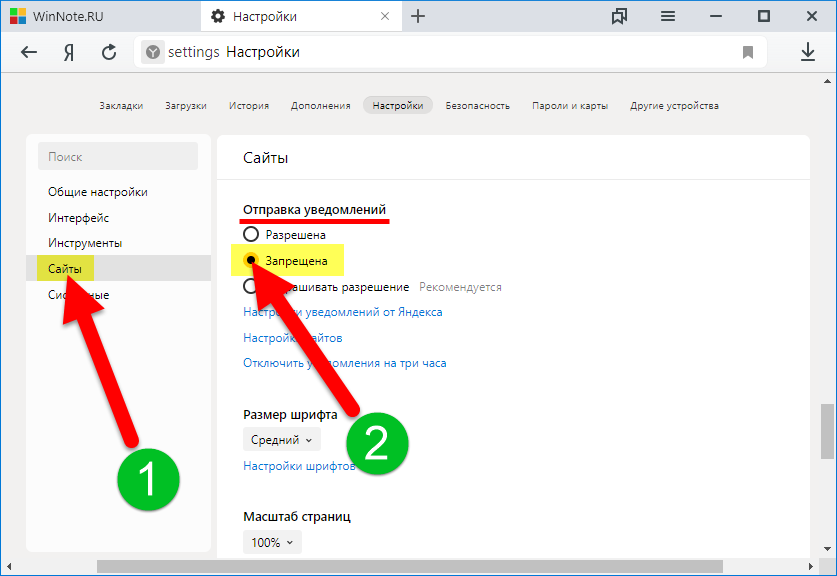Отключение уведомлений на телефоне
Когда используете телефон, например, с андроид, тоже есть вероятность активировать несколько уведомлений, которые вам совсем не нужны, избавляться от них также просто, как и в 1 случае, однако в данном варианте нет возможности удалять сайты по выбору, то есть, отключить уведомления можно, но настройка сработает сразу на все сайты.
Для настройки нужно следующее:
- Необходимо перейти в главное меню с настройками, заметить его очень легко;
- Следует листать страницы на телефоне до тех пор, пока не наткнетесь на раздел «Уведомления», здесь можно найти любое уведомление;
- В данном разделе есть 2 возможности: выключить вообще любые уведомления, которые появляются от браузера;
- Вторая заключается в переходе к вкладке «Уведомления от сайтов», здесь можно провести любые настройки связанные с оповещениями, которых, к слову, совсем немного;
- Чтобы отключить уведомления необходимо нажать на кнопку «Очистить настройки сайтов», после нажатия все подписки стираются, как уже было написано выше, нельзя отключить настройки только для одного сайта, перестают появляться оповещения сразу от всех сайтов;
- Затем можно нажать на кнопку «Уведомления», при нажатии происходит деактивация, при которой ни один сайт в Интернете не будет спрашивать разрешение на посылку уведомлений, все это сразу будет блокироваться.
Сегодня вы узнали о способах отключить уведомления для различных устройств. Надеемся, что информация оказалась вам полезна.
Выключаем уведомления от сервисов
Кроме сайтов и социальной сети, отправлять уведомления могут сервисы Яндекса. Они отображаются на боковой панели, при открытии новой вкладки, на странице поиска.
Сначала разберемся с боковой панелью. Чтобы с ее помощью открыть уведомления нужно нажать на колокольчик. Дальше жмите на три точки вверху.
Из всплывающего меню выберите «Настройки».
Теперь разворачивайте интересующий раздел и убирайте галочки напротив тех пунктов, информацию о которых не хотите получать.
Уведомления на новой вкладке выглядят следующим образом.
Чтобы их не показывать, в настройках веб-обозревателя откройте «Интерфейс», и кликните «Настройки информеров справа».
Уберите птички со всех или нескольких пунктов.
Если нужно отключить информацию о погоде, пробках, сообщения от Алисы и прочее, то на странице настроек открывайте раздел «Сайты» и жмите пункт «От сервисов Яндекса».
Обратите внимание на пример справа. Если именно такие окошки беспокоят, то в данном окне нужно поснимать птички напротив не интересующих пунктов
Таким образом, получится отключить пуш уведомления в Яндекс Браузере.
Теперь откройте вкладку «На главной». Здесь нужно убрать птички, чтобы отключить уведомления на главной странице Яндекса.
Выключение push-уведомлений в разных браузерах
Даже если разрешение на показ оповещений было дано случайно, баннеры всё равно будут выскакивать на экране. Пользователь может самостоятельно отписаться от ненужных сайтов и запретить им отправлять запросы повторно. Механизм отключения push-уведомлений в каждом браузере различается, т.к. они имеют разный движок, от которого зависит интерфейс.
Google Chrome
Чтобы отказаться от рассылки, необходимо зайти в параметры, которые располагаются в правой верхней части экрана (кнопка в виде трех вертикальных точек). В выпавшем меню выбрать пункт “Настройки”. В конце открывшейся вкладки найти кнопку “Показать дополнительные настройки”. В разделе “Личные данные” перейти в управление контентом и оповещениями. Здесь доступно 3 параметра на выбор:
- “Разрешить всем сайтам показывать оповещения”;
- “Спрашивать, прежде чем показывать оповещение (рекомендуется)”;
- “Не показывать оповещения на сайтах”.
Opera
Управление уведомлениями в этом браузере находится в меню, которое можно открыть, нажав на логотип в левой верхней части экрана. Далее перейти в настройки. Также их можно вызвать, нажав сочетание клавиш Alt+P. Необходимо активировать кнопку “Дополнительно”, которая находится в конце открытой вкладки. В разделе “Конфиденциальность и безопасность” открыть “Настройки контента”. Здесь можно добавить новые подписки, отключить уже существующие и запретить запросы от сайтов в будущем.
Интерфейс в старых версиях Оперы устроен иначе. Для настройки параметров уведомлений в сборках до 56.0 необходимо:
- зайти в меню “Настройки”;
- перейти в раздел под названием “Сайты”;
- найти пункт “Уведомление”;
- выбрать вариант “Запретить сайтам показывать системные уведомления”.
Mozilla Firefox
В “огненной лисе” нет возможности полностью отключить подписки. Чтобы разобраться с надоедающим уведомлением, придётся заходить в скрытые настройки. Для этого ввести команду about:config и отправить запрос. Должна открыться вкладка с предупреждением “Будьте осторожны, а то лишитесь гарантии!” и описание возможных последствий из-за изменения параметров. Нужно нажать на кнопку с текстом “Я принимаю на себя риск!”. В открывшемся списке сделать сортировку, вписав в поле поиска запрос – notifications. Чтобы отключить найденные разрешения на уведомления, потребуется изменить значки true на false для всех пунктов с надписью dom.webnotifications.enabled.
Самостоятельно отключить всплывающие уведомления может любой пользователь. Даже новичок в сфере интернет-сёрфинга способен справиться с настройками, воспользовавшись пошаговыми инструкциями. Чтобы убрать Push-оповещения, не придётся вызывать мастера на дом или просить о помощи знакомого программиста. Изменить параметры доступа подписок можно в любой момент, поэтому пользователь сможет самостоятельно вернуть все необходимые уведомления.
Что такое Push-уведомления
Это небольшие всплывающие окна с левой или правой стороны страницы. Они появляются на экране пользователя, если активен Yandex веб-обозревателя. С подобными окнами часто сталкиваются как пользователи мобильной, так и полной версии Яндекс браузера.
Всплывающие оповещения особенно эффективны для продвижения сайта, так как их заметит 90% всех пользователей. Польза от Пуш-уведомлений существует и для посетителя, но из-за неправильного их использования, порой сообщения надоедают.
Потенциальная польза:
- Донесение информации о важных изменениях на сайте. Часто передают информацию об обновлениях, переносе ресурса на другой домен и т. д.;
- Получение данных о проведении акций от владельцев сайта. С их помощью предоставляют информацию о «горячих» предложениях, акциях и подобных преимуществах отдельного товара или конкурса;
- Уведомление о загрузке нового контента. В сообщениях может указываться добавление ожидаемого фильма, публикация важных новостей, ответ на интересующий вопрос на форуме или в службе поддержки;
- Подтверждение выполнения действий. Используется сервисами, где любые ошибки чреваты серьёзными убытками: обменные пункты, электронные системы платежей, интернет-банки и другие ресурсы. Это помогает ещё раз проверить введённые данные и убедиться в их правильности.
Есть и обратная сторона Web Push – показ маловажных и неинтересных сообщений, постоянное предложение купить товар, назойливая реклама и т. д. Если человек не следит за новостями ресурсов и избегает акций, можно смело отказаться от уведомлений.
Отключение пуш-уведомлений
В Яндекс браузере
Сначала необходимо открыть настройки браузера — для этого кликните в правом верхнем углу по значку из ‘трех прямых линий’, в появившемся меню выберите оное.
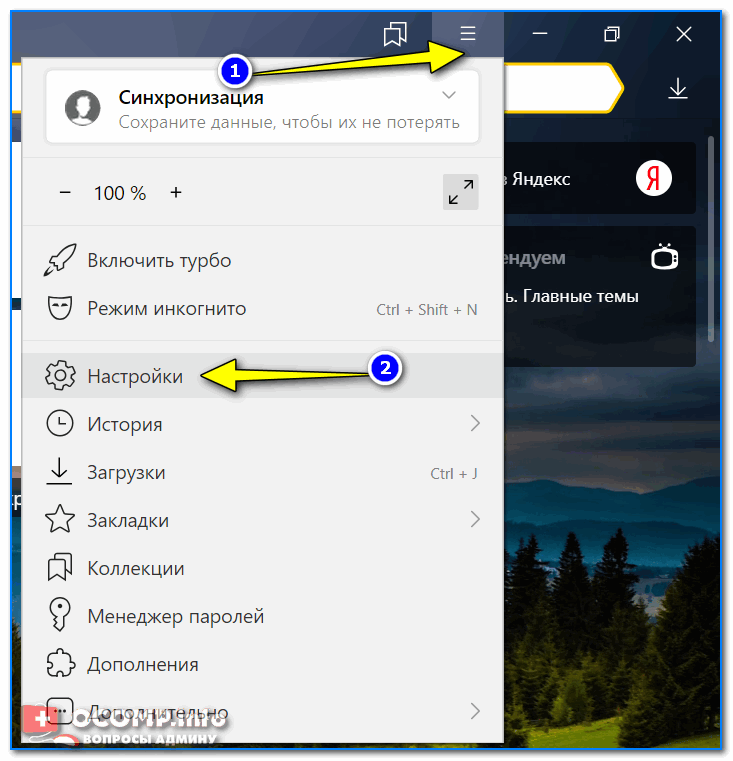
Настройки – Яндекс браузер
Далее перейдите в раздел ‘Инструменты’, в подразделе ‘Сайты/Отправка уведомлений’ установите ползунок в режим ‘Запрещена’ (см. пример ниже 👇,).
Кстати, Яндекс браузер в этом плане весьма радует: можно как полностью запретить любые оповещения, так и настроить белые/черные списки, отключить оповещения только на определенное время и пр.
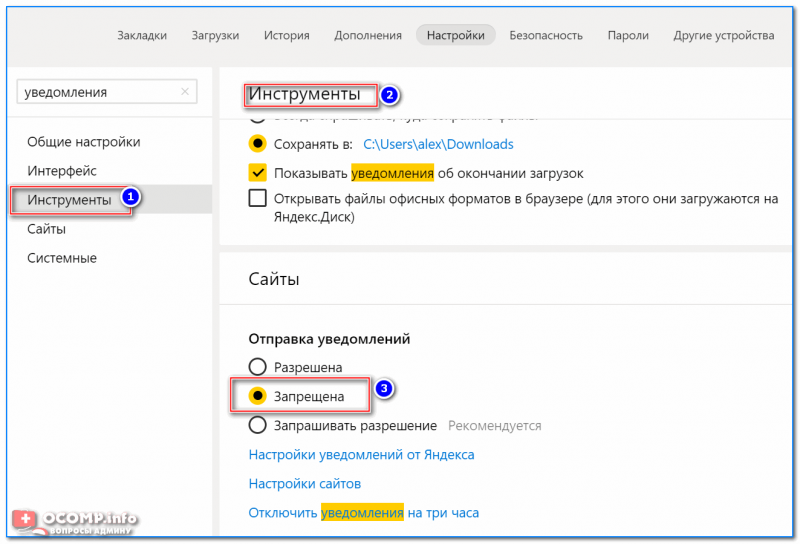
Отправка уведомлений запрещена!
В Google Chrome
Для начала, как только вы перешли на новый сайт и появилось предложение на подписку к уведомлениям, обратите внимание на адресную строку браузера. Если кликнуть по значку ‘замка’ (перед URL-адресом) — то можно сразу же заблокировать любые уведомления этого сайта
Удобно!
Если кликнуть по значку ‘замка’ (перед URL-адресом) — то можно сразу же заблокировать любые уведомления этого сайта. Удобно!
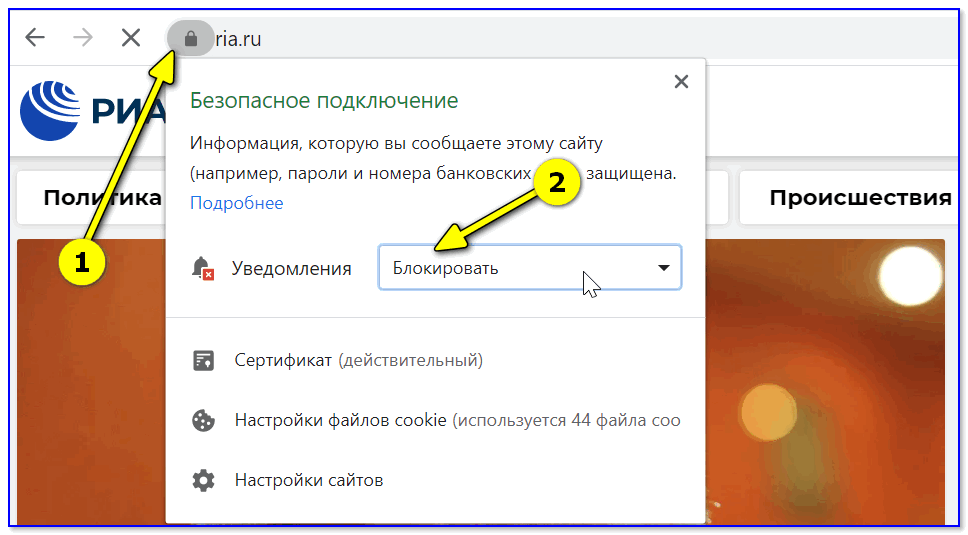
Chrome — уведомление — блокировать
Для более детальной настройки необходимо нажать на значок с ‘тремя очками’ в правом верхнем углу, и перейти в настройки браузера (см. скриншот ниже 👇,).
Как вариант, можно сразу же открыть страничку, скопировав нижеприведенную ссылку в адресную строку браузера: chrome://settings/content/notifications
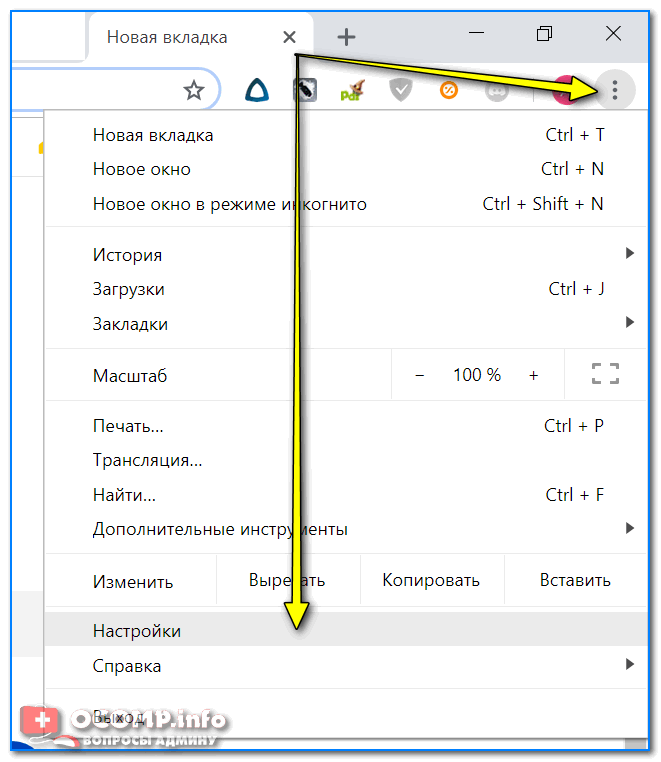
Chrome – вход в настройки
Далее прокрутите страничку настроек вниз и найдите подраздел ‘Конфиденциальность и безопасность’: в нем нам нужна вкладка ‘Настройки сайтов’.
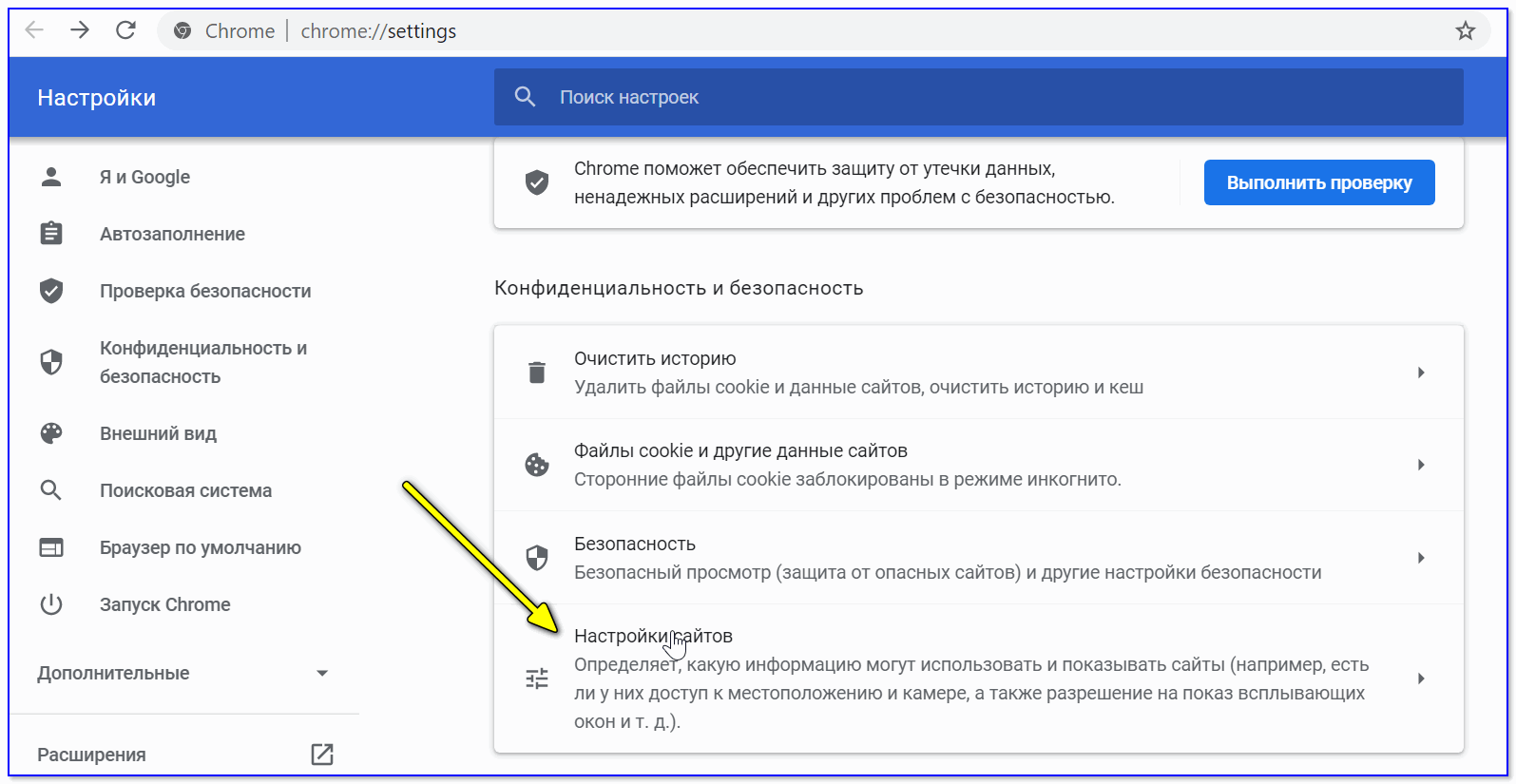
Настройки сайтов — Chrome
Затем откройте вкладку ‘Уведомления’ (находится в разделе ‘Разрешения’).
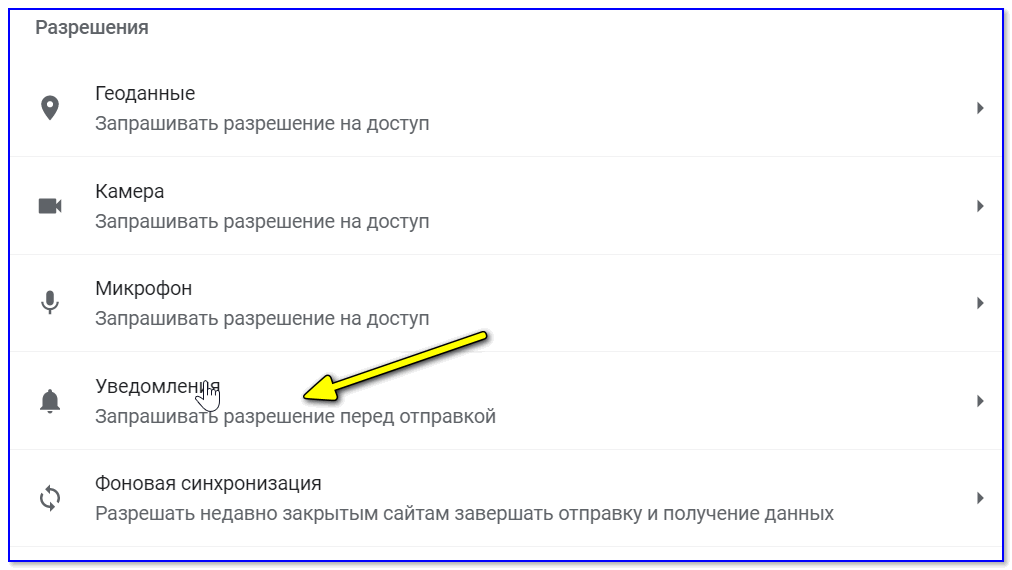
Разрешения — уведомления — Chrome
Далее вы можете:
- либо совсем заблокировать оповещения на всех сайтах сразу: для этого переведите ползунок в режим ‘Заблокировано’, как на скрине ниже,
- либо разрешить/запретить к показу уведомления на определенных сайтах, которые вы посещали ранее (там будет отображен список).
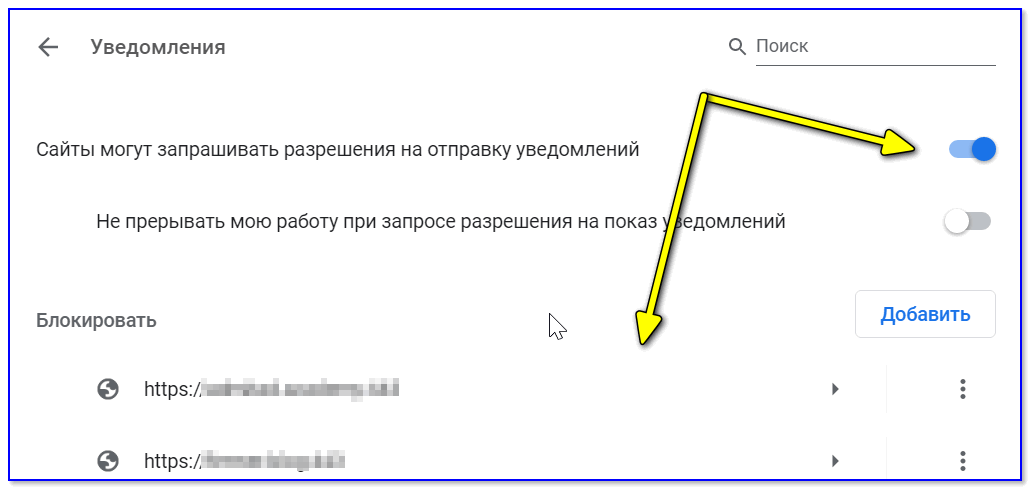
Уведомления — Chrome
В общем-то, после такого простого перемещения ползунка в нужном месте – раздражать вас больше эти вплывающие маленькие окна не будут!
В Firefox
В Firefox для полного отключения этих уведомлений – необходимо поставить галочки сразу в двух местах (возможно, что это просто недоработка разработчиков).
Тем не менее, сделав это, Firefox (в отличие от многих конкурентов) позволяет полностью отключить подобные всплывающие окна!
1) И так, сначала открываем настройки браузера. См. скриншот ниже. 👇,

Меню – настройки
После нужно открыть раздел ‘Приватность и защита’, найти подраздел ‘Разрешения’ и напротив ‘Уведомления’ щелкнуть по кнопке ‘Параметры’.
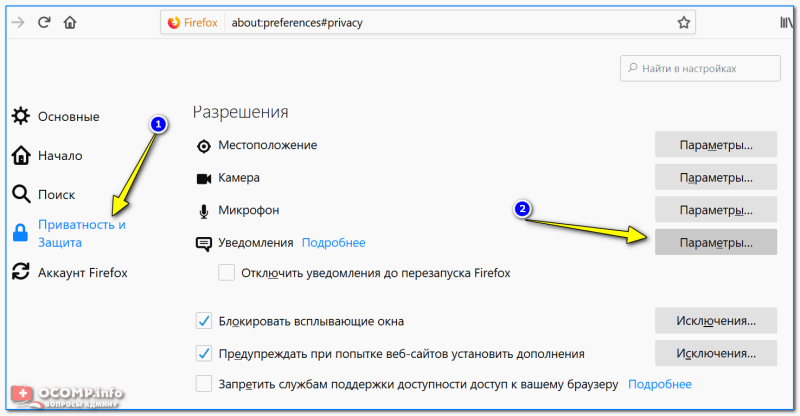
Приватность и защита – разрешения
Затем просто поставить галочку на блокировку запросов и сохранить настройки. См. пример ниже. 👇,
Как отключить уведомления сайтов в браузере?
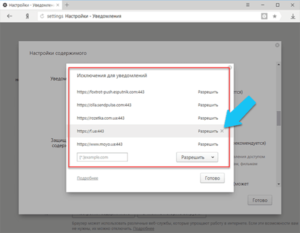
Сегодня разберёмся, как навсегда отключить уведомления сайтов в браузере. Инструкция подходит для Chrome, Opera, Яндекс, Firefox и других браузеров. Поехали!
Как оно обычно бывает?
А спустя какое-то время браузер расстреливает тебя пулеметной очередью из уведомлений от сайтов. Знакомо? Надоело это терпеть? Сейчас всё решим.
Что случается, если разрешить сайтам посылать уведомления
Не опасно ли это?
Разве что для ваших нервов. Для браузера, системы или компьютера это совершенно безопасно. Просто каждому сайту нужен приток посетителей. А уведомление о новых записях — всего лишь один из способов напомнить бывшим посетителям о существовании сайта. Не более.
Инструкция
В зависимости от браузера способ отключение надоедливых уведомлений меняется. Начнём, пожалуй, с самого популярного приложения.
Как отключить уведомления сайтов в Chrome
- В правом верхнем углу окошка есть три точки — нажимаем их и выбираем пункт «Настройки».
- Откроется новая вкладка с опциями, её нужно прокрутить в самый низ и нажать на «Дополнительные».
- Далее раскроется список тех самых дополнительных настроек. Прокручиваем вниз до блока «Настройки контента».
- Здесь ищем раздел «Уведомления» (пятый сверху) и кликаем на него.
- Тут собрана история всех сайтов, которые пытались подсадить нас на свои уведомление. Напротив каждого сайта есть три точки. Нажимаем их и выбираем «Блокировать».
- Больше вредные сайты не будут беспокоить нас своими уведомлениями.
А в случае чего, решение всегда можно изменить из этого же самого меню.
Как отключить уведомления сайтов от в Яндекс.Браузере
Инструкция очень похожая, но есть некоторые различия.
-
- Находим в правом верхнем углу три черточки, нажимаем и выбираем пункт «Настройки».
- В оглавлении слева сразу кликаем на раздел «Сайты». Следом справа находим пункт «Настройки сайтов».
- Наводим курсор мыши на нужный нам сайт и нажимаем на «Запретить».
Теперь все заблокированные сайт будут висеть в соседней вкладке «Запрещена». Почему используется женский род — не спрашивайте, не знаю.
Как отключить уведомления сайтов от в Microsoft EDGE
Тут уже немного другая логика — по версии Microsoft. Однако мы справимся и с этим.
В правом верхнем углу кликаем по трём точкам и выбираем пункт «Параметры».
Открывается подменю, в левой части которого находим раздел «Дополнительно».
Теперь смещаем внимание в правую область и находим кнопку «Управление разрешениями». Подразумевается, что для веб-сайтов.
После этого мы попадаем к списку ресурсов, которым ранее выдали разрешение посылать уведомления
Наводим курсор на нужный сайт и кликаем на появившийся крестик. Готово!
Как отключить уведомления сайтов в Opera
Это удивительно, но Opera решили скопировать свои настройки у браузера Chrome. Подчистую. Отличия лишь в самом начале.
- В левом верхнем углу кликаем по красному значку Opera, а в выпадающем меню нажимаем «Настройки».
- Открывается полотно с параметрами. Пролистываем до конца и нажимаем на «Дополнительно».
- В выпадающем списке первым разделом будет «Конфиденциальность и безопасность». В нём находим пункт «Настройки контента» и заходим в него — всё, как и в Chrome.
- В открывшемся меню ищем раздел «Уведомления» и проваливаемся в него.
- Открывается список сайтов, которым мы дали соответствующие полномочия ранее. Кликаем на три точки напротив нужного веб-ресурса и выбираем пункт «Блокировать». Всё просто!
Как отключить уведомления сайтов в Mozilla Firefox
Самый навороченный браузер оказался весьма прост в плане отключения нотификаций.
- Стандартная ситуация — находим в правом верхнем углу три полоски, кликаем и выбираем «Настройки».
- В левом меню-оглавлении переходим сразу к «Приватности и защите». Далее аккуратно пролистываем до раздела «Разрешения».
- Рядом с «Уведомлениями» есть кнопка «Параметры» — она нам и нужна.
- Напротив каждого сайта находим подменю и выбираем «Блокировать». А после нажимаем на кнопку внизу «Сохранить изменения».
Таким образом мы избавились от уведомлений сайтов, которые злоупотребляют доверием своих посетителей.
Варианты отключения появляющихся сообщений
Существует несколько способов отключить оповещения. Ранее в материале уже было упомянуто системное средство регулировки работы уведомлений. Теперь рассмотрим их более подробно.
Способ 1: В каждом приложении
Открываем панель «Уведомления» в настройках смартфона. Снизу расположен список с последними приложениями, приславшими сообщение. Чтобы отключить функцию, передвигаем ползунок справа.
Если в списке «недавних» нет нужного продукта, переходим к полному перечню. Его можно отсортировать по новизне или частоте появления оповещений.
Экспресс отключение
Есть другой, более быстрый вариант отключить уведомления. При появлении нового сообщения, открываем верхнюю шторку и зажимаем палец на оповещении. Делаем небольшой свайп в сторону, но момента, пока не появится иконка шестерёнки и часов.
Нажимаем на шестерёнку, область изменит внешний вид. Появится два пункта: «Отключить уведомления» и «Показывать». Выбираем первый.
Способ 2: Приложение NCleaner
Независимые компании разработали специальное программное обеспечение, которое автоматически очищает панель от «мусорных уведомлений». Найти такие программы можно Play Market. Вводим в поиске «HeadsOff» или «Notification Manager». Самый популярный вариант – это NCleaner. Скачиванием приложение и открываем его.
При запуске, приложение попросит дать доступ к панели и переведёт в специальный раздел, где необходимо активировать ползунок напротив надписи NCleaner. Теперь программа будет автоматически определять ненужные сообщения и скрывать их. При необходимости, в настройках можно изменить затрагиваемые программы.
Включение и выключение пуш-оповещений
Как посмотреть push-сообщения на Андроид? В первую очередь, вам нужно удостовериться, что на вашем телефоне такая функция вообще включена. Если нет, то вы должны знать, как ее активировать.
Для этого вам, перейдя на сайт, нужно дать разрешение на показ уведомлений. Но будьте внимательны: если вы нечаянно подпишетесь на рассылку ресурса, то потом вам придется отменять ее, используя настройки вашего браузера.
Как подключить пуш-уведомления на сайт
Этот вопрос актуален, прежде всего, не для клиента, а для того, кто предоставляет какие-то услуги. Например, если вы являетесь владельцем сайта и хотите, чтобы количество его посетителей увеличилось, вам просто необходимо прибегнуть к использованию сервисов, которые занимаются пуш-рассылками. Затем вы устанавливаете на свой сайт специальный код – и получаете возможность отправлять данные месседжи.
Список самых популярных сервисов:
- SendPulse;
- PushProfit;
Чтобы понять, как работают настройки включения push уведомлений, рассмотрим небольшой пример. За основу возьмем работу с первым сервисом – SendPulse. Пошаговая инструкция выглядит следующим образом:
- Зарегистрируйтесь на официальном сайте.
- В разделе «Push» впишите адрес своего сайта (кнопка «Добавить сайт»).
- Далее перед вами появится список инструкций по добавлению кода на сайт. Следуйте им, и у вас получится подключить функцию рассылки пуш сообщений.
Примечательно, что многие пользователи имеют возможность неплохо зарабатывать на таких уведомлениях. Суть такого заработка заключается в том, что клиент, которому было отправлено сообщение, должен кликнуть на ссылку, которую вы вписали в текст. Чем больше переходов по ней, тем выше ваш заработок.
Как отключить мобильные push-уведомления
Принцип функционирования таких нотификаций идентичен тому, который характерен для браузерных. При открытии сайта на телефоне вам поступает предложение о разрешении на рассылку уведомлений. Предположим, вы нечаянно дали на это соглашение.
Что делать в этом случае, и как отключить эту функцию? Конечно, все зависит от того, каким браузером вы пользуетесь. Рассмотрим способ отключения пуш-уведомлений на примере Гугл Хром.
- Зайдите в графу с настройками.
- Откройте вкладку «Дополнительные» и нажмите на «Настройки контента».
- Перейдите в «Уведомления», проскрольте список и в самом низу у вас будет пункт «Разрешить». Здесь вы найдете перечень сайтов, которым вы разрешили отправлять вам уведомления.
- Справа, возле названия сайта, вы увидите знак троеточия. Вам необходимо на него нажать, после чего выбрать функцию «Блокировать». Вот и все – теперь этот ресурс не будет отправлять вам уведомления до тех пор, пока вы не решите дать ему на этом разрешение.
Вот и все: всего несколько минут, и вы отключили уведомления, которые причиняли вам неудобства.
Дополнительные сведения
Общие принципы функционирования пуш нотификаций на телефоне и компьютере мы подробно рассмотрели ранее. Теперь давайте вкратце остановимся на некоторых вопросах, которые могут быть интересны пользователям. А именно:
- Что такое WAP push в Андроид? Это специальное кодированное сообщение, которое приходит на мобильное устройство, работающее на ОС Андроид. Благодаря этому контент WAP передается на девайс, не причиняя неудобств пользователю. Передается посредством SMS или
- Где хранятся push-уведомления на Андроид? Отыскать такие уведомления можно в «Журнале уведомлений», который собирает и накапливает всю информацию, полученную от веб-сайтов. Но можно также скачать специальное приложение, которое будет хранить все ваши уведомления и подробности, касающиеся их контента.
- Чем пуш-уведомления отличаются от СМС? Самая большая разница заключается в том, что пуш-нотификации работают только через интернет. То есть, если на данный момент связь с интернетом у вас отключена, вы не сможете получить уведомление. А вот на отправку СМС это никак не влияет. Еще одно отличие – цена. СМС рассылки требуют серьезных денежных затрат, в то время как пуш-сообщения являются совершенно бесплатными.
Таким образом, мы изучили основные особенности пуш-сообщений. Теперь вы знаете, как можно подключить, или отключить эту функцию на вашем компьютере, планшете или мобильном устройстве.
Отключаем «push-уведомления» в «Yandex.Браузере»
Следующим будет самый быстро развивающийся браузер Ru-нета, который уже успел завоевать достаточно большую армию пользователей – это «Yandex.Браузер»
. Настройки в нём сильно напоминают оные в «Google Chrome»
, так как он построен на том же движке, что и браузер от «Google»
. Собственно, для того чтобы отключить «push-уведомления»
нужно перейти на страницу «Настройки»
, нажимаем на кнопку «Настройки Яндекс.Браузера»
(три чёрточки) в правом верхнем углу окна программы и выбираем нужный нам пункт.
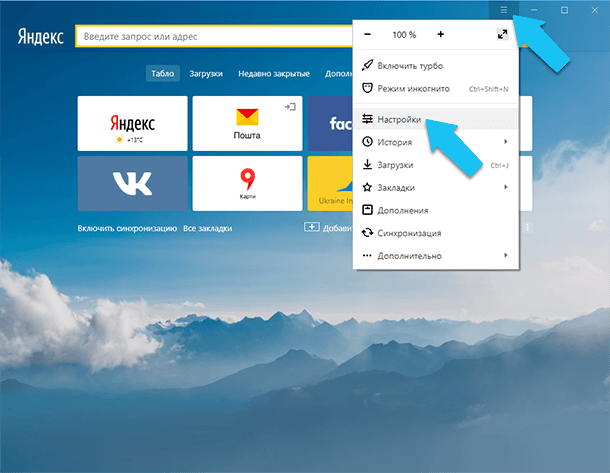
Далее, прокручиваем открывшуюся страницу в самый низ и кликаем на кнопку «Показать дополнительные настройки»
, потом напротив раздела «Личные данные»
нажимаем на кнопку «Настройки содержимого»
.

Во всплывающем окне прокручиваем страницу до пункта «Уведомления»
и ставим указатель на значение «Не показывать уведомления с сайтов»
, если вы хотите полностью запретить веб-сайтам выводить запросы на уведомления. Также можно отставить по умолчанию – спрашивать постоянно, или разрешить всем сайтам выводить уведомления.
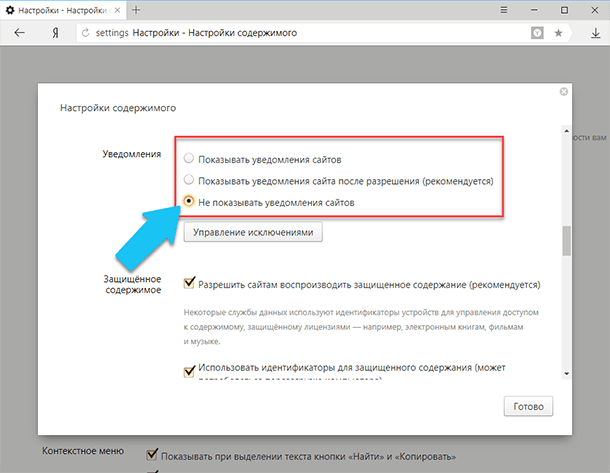
Также, как и в «Chrome»
, нажав на кнопку «Управление исключениями»
можно вручную добавить или удалить разрешения для отдельных доменов на вывод уведомлений на рабочем столе.
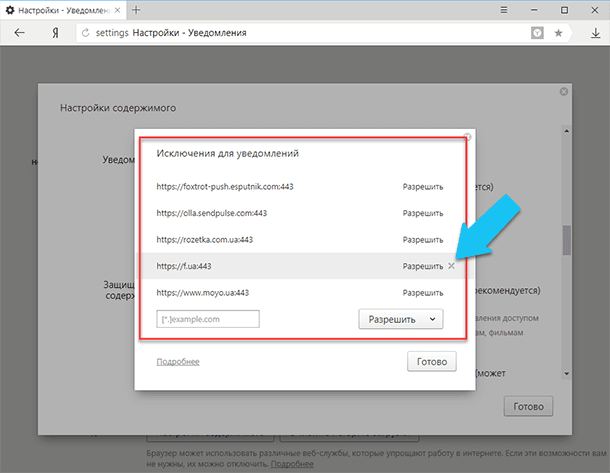
Не забудьте на всех открытых страницах настроек нажать на кнопку «Готово»
, что бы все изменения сохранились и перезагрузите браузер.
Вы наверняка заметили, что не так уж давно браузеры стали поддерживать функцию всплывающих уведомлений
(их также нередко называют «оповещения
«, т.к. происходит это от английского «notifications
«). И многие сайты, особенно что-то продающие, сразу начали предлагать вам включить уведомления на рабочем столе. Это выглядит так: вы заходите на какой-то сайт и через секунду вверху видите всплывающее окошко с текстом «Сайт такой-то запрашивает разрешение показывать оповещения
» или «Подписаться на уведомления?
«. Даже если пользователь постоянно отказывается от получения оповещений и не видит этих уведомлений, ему могут надоедать постоянные всплывающие запросы сами по себе.
В этой статье рассмотрим:
- что такое уведомления (оповещения) и как это работает;
- как запретить сайтам показывать запросы на показ уведомлений;
- как отказаться от уведомлений от определенных сайтов, которым вы ранее разрешили показывать уведомления.
Примеры запросов
Текст во всплывающем окне может быть разным на каждом сайте:
Сайт запрашивает разрешение на показ оповещений
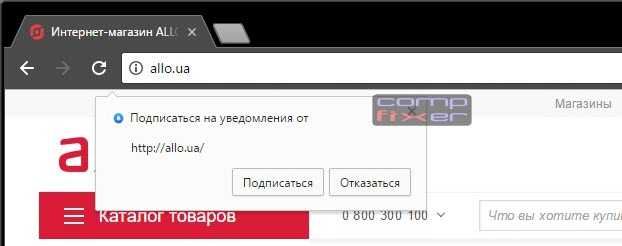
Подписаться на уведомления от сайта
Отключаем уведомления в Яндекс.Браузере
Включение пуш-уведомлений для своих любимых и часто посещаемых сайтов — в целом довольно удобная вещь, помогающая быть в курсе последних событий и новостей. Однако если эта возможность не нужна как таковая или появились подписки на интернет-ресурсы, которые неинтересны, от них следует избавиться. Далее мы рассмотрим, как это сделать в версии для ПК и смартфонов.
Способ 1: Отключение уведомлений на ПК
Чтобы избавиться от всех всплывающих оповещений в настольной версии Яндекс.Браузера, проделайте ряд следующих действий:
- Через меню перейдите в «Настройки» веб-обозревателя.
- В блоке слева выберите вкладку «Сайты» и первыми же в списке увидите пункты касательно уведомлений. Чтобы совсем отключить новые запросы, поставьте точку напротив варианта «Не показывать запросы на отправку».
- Следующим пунктом идет еще две настройки на интересующую нас тему. Параметр «Выключить все уведомления на три часа» говорит сам за себя, редактировать время нельзя, можно лишь при необходимости отключить этот режим пораньше. А вот зайдя в «От прочих сайтов» вы попадете в управление всеми сайтами, ранее добавленными в ваш белый и черный лист.
- В этом окне есть две вкладки, на первой показаны все те сайты, для которых уведомления разрешены, на второй — запрещены. Каких-то дополнительных настроек кроме ручного добавления веб-страницы по ее URL тут не предполагается.
- Если навести на конкретный сайт курсором мыши, появятся две дополнительные настройки, предлагающие сменить разрешение и просто удалить адрес из списка. Таким образом вы сможете заблокировать определенные сайты или просто исключить их из обработки. Каждый удаленный из списка сайт будет подчиняться глобальным настройкам браузера, о которых мы говорили в шаге 2.
Вы также можете отключить персональные уведомления от сайтов, которые поддерживают отправку персональных уведомлений, например, от ВКонтакте, Gmail и пр.
- Зайдите в раздел «От прочих сайтов», следуя инструкции выше, из списка разрешенных выберите сайт, который поддерживает «Настройки».
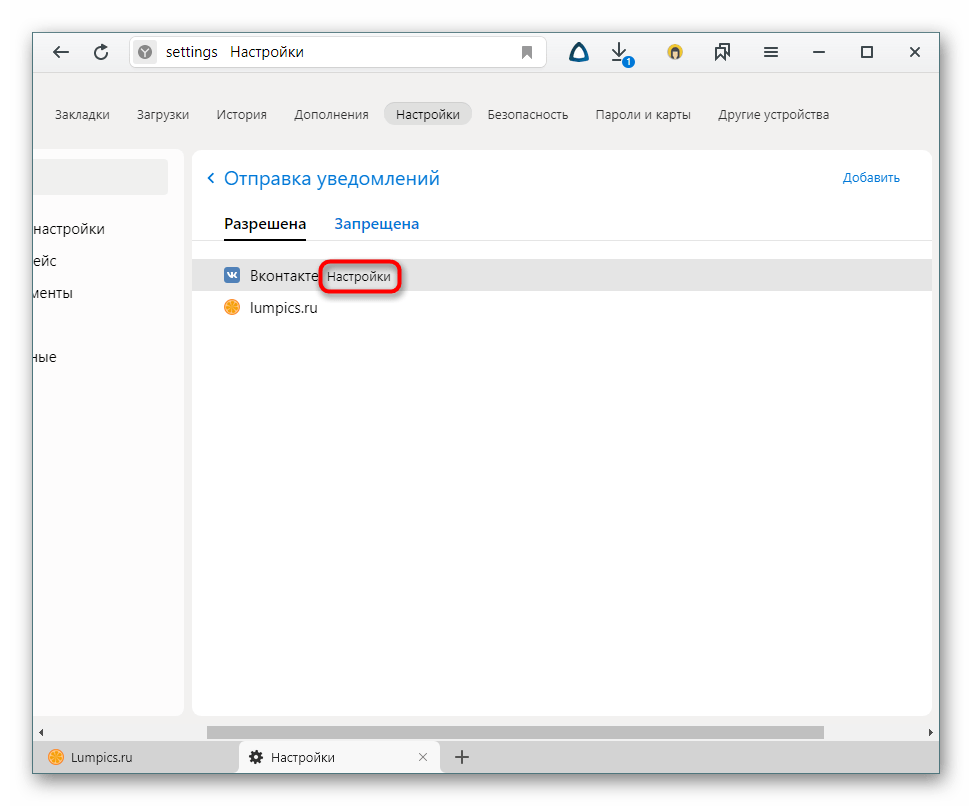
В окошке со списком доступных форматов уведомлений галочками отметьте то, что хотите получать от сайта, и нажмите «Сохранить».
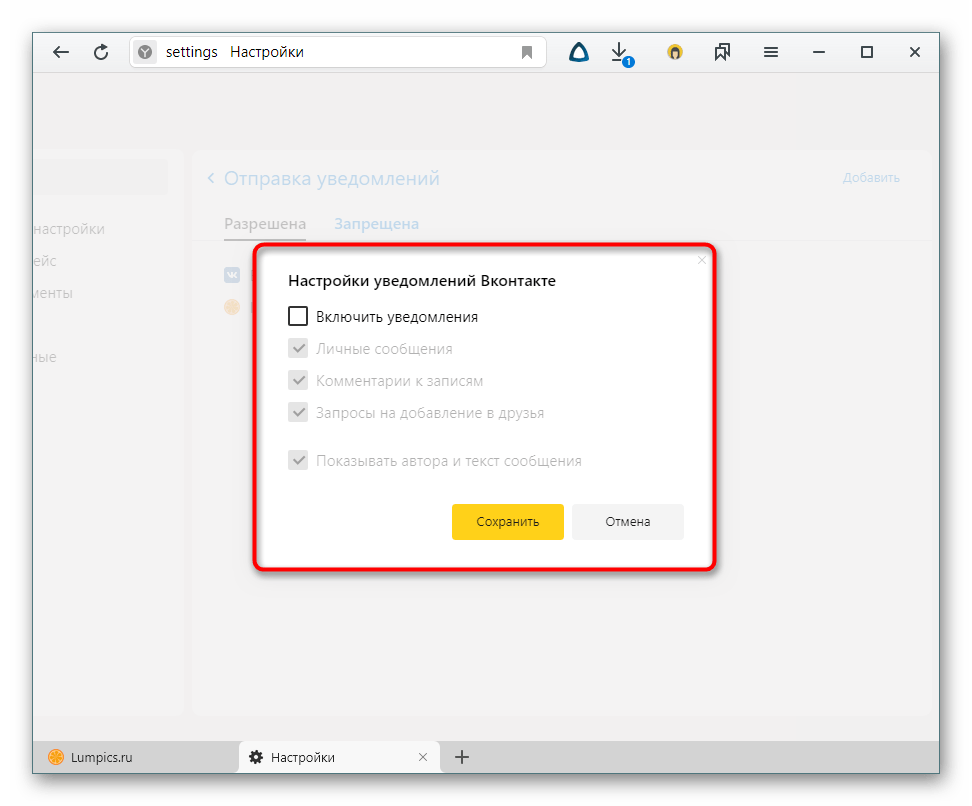
В завершение этого способа хотим сказать о последовательности действий, которую можно совершить, если вы случайно подписались на уведомления от сайта и еще не успели его закрыть. В этом случае вам понадобится проделать гораздо меньше манипуляций, чем если бы вы воспользовались настройками.
Когда вы случайно подписываетесь на рассылку, выглядящую так:
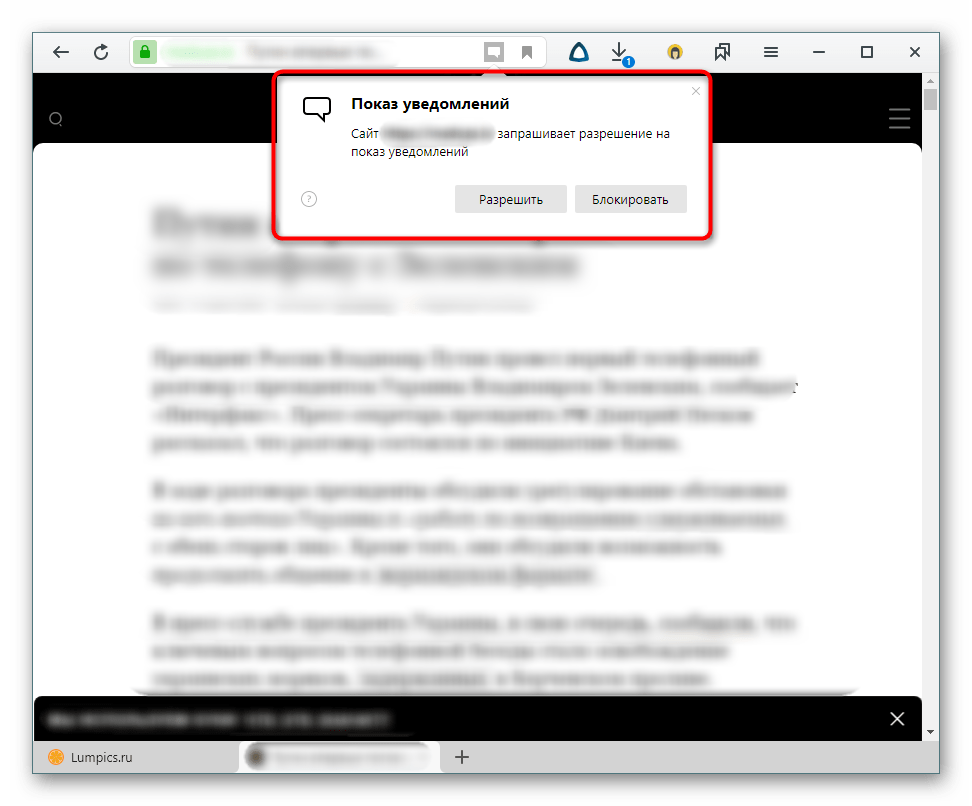
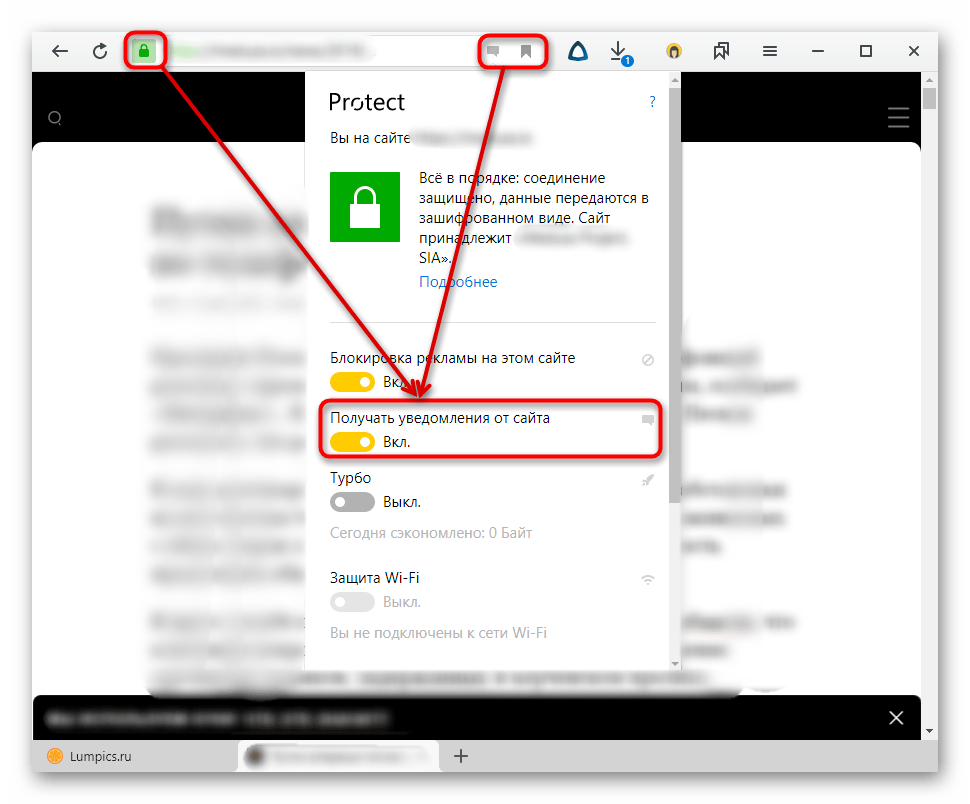
Способ 2: Отключение уведомлений на смартфоне
При использовании мобильной версии браузера также не исключены подписки на разные сайты, которые вам не интересны. Избавиться от них можно довольно быстро, однако сразу же стоит заметить, что тут нельзя выборочно убирать адреса, которые вам не нужны. То есть, если вы решите отписаться от уведомлений, то это произойдет для всех страниц сразу.
- Нажмите на кнопку меню, что находится в адресной строке, и перейдите в «Настройки».
- Долистайте страницу до раздела «Уведомления».
- Здесь, во-первых, вы можете отключить всякие оповещения, которые браузер отправляет самостоятельно.
- Перейдя в «Уведомления от сайтов», вы сможете настроить оповещения от любых интернет-страниц.
- Тапните по пункту «Очистить настройки сайтов», если хотите избавиться от подписок на оповещения. Еще раз повторяем, что выборочно страницы убрать нельзя — они удаляются разом.
После этого, если надо, нажмите по параметру «Уведомления», чтобы деактивировать его. Теперь никакие сайты не будут спрашивать у вас разрешение на отправку — все подобные вопросы будут сразу блокироваться.
Теперь вы знаете, как убрать все виды уведомлений в Яндекс.Браузере для компьютера и мобильного устройства. Если вы вдруг решите однажды включить эту возможность, просто проделайте те же самые действия для поиска нужного параметра в настройках и активируйте пункт, спрашивающий у вас разрешение перед отправкой уведомлений.
Многофункциональный телефон
Следует отметить, что в таком случае работать с Push-уведомлениями можно только на определённых моделях, и широкой практики применения данная функция здесь не приобрела. Но если вы являетесь владельцем такой единицы техники, то предлагаем ознакомиться с тем, как включить/отключить подобное дополнение телефона. Следует учитывать, что путь может меняться в зависимости от модели, поэтому если вы не найдёте необходимое благодаря указаниям в статье, то следует поискать в других местах:
- Находясь на главном экране, нажмите на «Меню».
- Выберите «Настройки» и ищите «Push-уведомления». Они могут быть вынесены в отдельное подменю или находиться в «Параметрах телефона или связи».
- Настраиваете данную технологию на свой вкус.
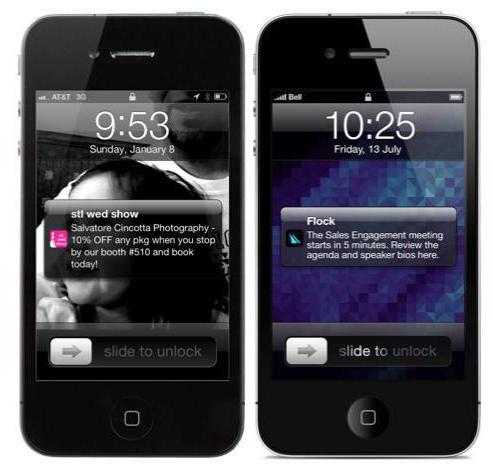
Как на Android отключить push уведомления?
Система уведомлений на смартфонах Android включает различные типы оповещений о событиях на телефоне. Наиболее распространенным способом являются push-уведомления, которые представляют собой всплывающие сообщения, показывающие краткую суть того или иного события.
«Пуши» перекрывают верхнюю часть экрана в любых приложениях, после чего исчезают и остаются на панели уведомлений. . С одной стороны, всплывающие сообщения позволяют вовремя среагировать на то или иное событие, с другой, уведомления могут мешать работать с приложениями, отвлекать, и даже будить среди ночи, если вы забыли отключить звук.
Сейчас мы расскажем о том, как отключить пуш уведомления на Андроид для каждого приложения по-отдельности, так как стандартными средствами системы убрать сразу все уведомления нельзя.
- Откройте « Настройки » в основном меню;
- Перейдите к разделу « Все приложения » или «Диспетчер приложений»;
- Выберите необходимое приложение во вкладке « Все » или «Сторонние»;
- Откройте пункт « Уведомления » и снимите переключатель с параметра « Всплывающие уведомления » (или всплывающие окна, в зависимости от прошивки).
Отдельные приложения могут иметь внутренние средства отключения уведомлений. Например, посещая сайты в браузере Google Chrome, вы можете сталкиваться со всплывающими оповещениями, которые вам мешают.
Для отключения уведомлений Гугл Хром потребуется:
- Открыть настройки браузера;
- Выбрать раздел « Настройки сайта », затем – группу параметров « Оповещения »;
- Деактивировать переключатель в одноименной строке.
Инструкция, как отключить push-уведомления с сайтов
Настал тот день, когда ежеминутно всплывающие сообщения тормозят рабочий процесс или мешают насладиться просмотром фильмов. Нужно разобраться, как убрать оповещения с сайтов, чтобы избавиться от надоедливых и бесполезных объявлений.
Первое что можно сделать – просто отписаться от всех ненужных рассылок. Просто кликните правой кнопкой по появившемуся уведомлению и в открывшемся меню выберите “Отключить уведомления”. В различных браузерах эта функциях будет называться по-своему, но смысл будет тот же самый.
Если нет времени разбираться с каждой подпиской по отдельности, то нужно отключить показ всех подписок через настройки браузера.
В Chrome нужно:
- Зайти в настройки браузера.
- Открыть раздел “Дополнительные настройки”.
- Выбрать “Настройки контента”.
- Находим пункт “Уведомления” и кликаем по нему.
- В открывшемся списке блокируем все ненужные рассылки.
Больше вас они не побеспокоят.
Инструкция для FireFox:
- Открываем настройки браузера.
- Открываем пункт “Приватность и защита”, а в нем ищем раздел “Разрешения”.
- Открываем параметры уведомлений.
- Открывается список подписок на пуши. Теперь для каждой из рассылок можно выставить разрешение или запрет показов.
- Если нужно навсегда избавиться от всех, то нажимаем “Удалить все веб-сайты”.
Теперь все рассылки удалены.
Отключение уведомлений на ПК
Отключить уведомления от сайта в Яндекс.Браузере с помощью компьютера довольно легко, для этого надо сделать следующее:
- Нажмите на знак «Настройки» с помощью главной страницы веб-обозревателя, он находится в правой части экрана;
- Слева будет блок, в нем необходимо нажать на кнопку «Сайты», после нажатия появится список, в котором на первом месте будет работа с уведомлениями, чтобы их запретить, необходимо поставить галочку рядом с «Не показывать запросы на отправку»;
- Следом идут еще 2 опции. Одна позволяет отключить уведомления на 3 часа, при этом время нельзя регулировать, можно лишь отключить опцию пораньше или включить повторно. Вторая дает возможность регулировать, от каких сайтов блокировать push-сообщения, а какие можно разрешить, кнопка называется «От прочих сайтов»;
- Работать тут просто, есть правая и левая сторона, на одной сайты из черного списка, на другой – сайты от которых разрешены пуш. Управление полностью ручное, добавлять сайты можно только с помощью ввода адреса или непосредственно с самого сайта;
- При наведении курсора мыши на сайт появится 2 возможности: запретить всплывающий элемент от сайта или полностью удалить его из вашего списка, при этом каждый сайт, удаленный из списка, начнет подчиняться глобальным правилам в браузере Яндекс;
- Также есть возможность убрать персонализированные уведомления, их поддерживают не все сайты, они есть у ВК или у систем для приема электронных писем. Для их настройки необходимо войти в меню из пункта №3, выбираете сайт, у которого есть пункт с настройками, нажимаете на него, появляется новое окна, где необходимо поставить галочки напротив пунктов, которые важны для вас;
Небольшой бонус: если вы подписались на уведомления от сайта, но при этом не закрыли окно, с помощью которого подписывались, можно быстро отключить уведомления, при этом проделав гораздо меньше работы с настройками.
При подписке на нечто подобное, действовать надо так:
- Нажимаете на замок, что слева от имени сайта или справа, только вместо имени будут действия, разрешенные для этого сайта, когда появится новое окно, необходимо найти параметр «Получать уведомления от сайта» и переключить тумблер рядом с ним с яркого положения на более бледное;
Это короткий и более удобный способ, но воспользоваться им получится не всегда.
Что такое пуш-уведомления?
Это всплывающее окна, появляющиеся на экране вашего устройства (смартфон или десктоп). Как правило, созданы для уведомления пользователя о важных событиях или интересных материалах.
Есть два типа push-уведомлений – мобильные и браузерные. Несмотря на разный внешний вид, у них много общего. В первую очередь – краткость; за несколько секунд до исчезновения окна человек должен прочитать его содержимое и заинтересоваться. В уведомлении присутствует ссылка, по которой можно узнать подробности.
Подписаться на пуш-уведомления легко – обычно сайты сами это предлагают, когда вы их посещаете, остается лишь подтвердить свое согласие.
Push-уведомления называются так не зря. «Push» по-английски «толкать». Иными словами, сайт сам «проталкивает» клиенту важную информацию. При этом данные всегда максимально свежие, ведь мы получаем их в реальном времени. Кстати, пуши используются не только для отправки уведомлений, но и для синхронизации данных.
Вид главных страниц поисковиков
Главная страница Google
И каждый поисковик (гугл в этом плане молодец) хранит нетролитет и придерживается своей стратегии которой уже будет несколько десятков лет! — не надоедать пользователю. Как была у них минималистичная страница как только они вышли на рынок, так до сих пор она и выглядит.
Главная страница Yandex
очень лаконичная страница, но после ввода в эксплуатацию такого сервиса как яндекс Дзен (как отключить Яндекс Дзен мы рассматривали в прошлой статье), стало очень много отвлекающих факторов и если ты зашел в интернет на 5 минут, что то посмотреть , то 100% ты отвлечешься на какую то новость и потеряешь 30 минут времени на чтение какого то материала, а это деньги для поисковика! Меэл групп тоже придерживается той же позиции, что очень печалит и мы плавно переходим к продуктам от этих поисковых гигантов такие как:
- гугл Хром
- Яндекс Браузер